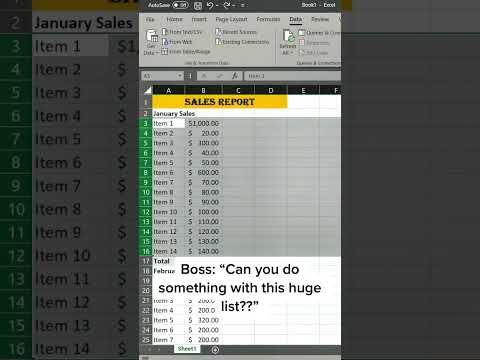এই উইকিহাউ আপনাকে শেখায় কিভাবে আপনার আইফোনের মার্কআপ এডিটরকে ফটোতে টেক্সট যোগ করতে ব্যবহার করতে হয়।
ধাপ
পার্ট 1 এর 2: মার্কআপ এডিটর অ্যাক্সেস করা

ধাপ 1. আপনার আইফোনের ফটোগুলি খুলুন।
ফটো আইকন একটি সাদা বাক্সে একটি রঙিন পিনহুইলের অনুরূপ। এটি আপনার হোম স্ক্রিনে থাকবে।

ধাপ 2. আপনি যে ছবিটি সম্পাদনা করতে চান তা খুলুন।
আপনি আপনার অ্যালবাম, মুহূর্ত, স্মৃতি অথবা আইক্লাউড ফটো শেয়ারিং থেকে একটি ছবি খুলতে পারেন।

পদক্ষেপ 3. সম্পাদনা বোতামটি আলতো চাপুন।
এই বোতামটি আপনার স্ক্রিনের নীচে টুলবারে তিনটি স্লাইডারের মতো দেখাচ্ছে।

ধাপ 4. আরো বোতাম আলতো চাপুন।
এই বোতামটি আপনার স্ক্রিনের নিচের ডানদিকে একটি বৃত্তের ভিতরে তিনটি বিন্দুর মতো দেখাচ্ছে।

ধাপ 5. মার্কআপ আলতো চাপুন।
এটি পপ-আপ মেনুতে টুলবক্স আইকন। এটি মার্কআপ এডিটরে আপনার ছবি খুলবে।
যদি আপনি মার্কআপ দেখতে না পান, আলতো চাপুন আরো, এবং মার্কআপ সুইচ অন পজিশনে স্লাইড করুন। সুইচ সবুজ হওয়া উচিত।
2 এর অংশ 2: ছবিতে পাঠ্য যোগ করা

ধাপ 1. পাঠ্য বোতামটি আলতো চাপুন।
আপনার স্ক্রিনের নীচে টুলবারের একটি বাক্সে এটি টি আইকন। এই বোতামটি আপনার ছবিতে একটি টেক্সটবক্স যুক্ত করবে যাতে কিছু ডামি টেক্সট থাকবে।

ধাপ 2. পাঠ্যটিতে দুবার আলতো চাপুন
এটি আপনাকে পাঠ্য বাক্সে ডামি পাঠ্য সম্পাদনা এবং প্রতিস্থাপন করতে দেবে।

পদক্ষেপ 3. আপনার কীবোর্ড ব্যবহার করে আপনার পাঠ্য টাইপ করুন।

ধাপ 4. আপনার কীবোর্ডের উপরে সম্পন্ন বোতামটি আলতো চাপুন।
এটি আপনার স্ক্রিনের উপরের ডানদিকে কোণায় সম্পন্ন বোতাম থেকে একটি ভিন্ন বোতাম।

পদক্ষেপ 5. আপনার পাঠ্যের জন্য একটি রঙ নির্বাচন করুন।
আপনার স্ক্রিনের নীচে রঙ প্যালেট থেকে একটি রঙে ট্যাপ করলে আপনার পাঠ্যের রঙ পরিবর্তন হবে।

ধাপ 6. রঙ প্যালেটের পাশে AA ট্যাপ করুন।
এই বোতামটি আপনাকে আপনার ফন্ট, পাঠ্যের আকার এবং সারিবদ্ধতা সম্পাদনা করতে দেবে।

ধাপ 7. একটি ফন্ট নির্বাচন করুন।
আপনি Helvetica, জর্জিয়া, এবং উল্লেখযোগ্য মধ্যে নির্বাচন করতে পারেন।

ধাপ 8. আপনার পাঠ্যের আকার পরিবর্তন করুন।
বড় লেখার জন্য টেক্সট সাইজের স্লাইডারটি ডানদিকে স্লাইড করুন এবং ছোটটির জন্য বাম দিকে স্লাইড করুন।

ধাপ 9. আপনার পাঠ্যের জন্য একটি সারিবদ্ধকরণ নির্বাচন করুন।
পপ-আপ মেনুর নীচে একটি প্রান্তিককরণ বোতামে আলতো চাপুন। আপনি বাম, কেন্দ্র, ন্যায্য, বা ডান সারিবদ্ধ করতে পারেন।

ধাপ 10. আবার AA বোতামটি আলতো চাপুন।
এটি পপ-আপ বন্ধ করবে।

ধাপ 11. আলতো চাপুন এবং পাঠ্যটি টেনে আনুন
আপনি এটি চিত্রের চারপাশে সরাতে পারেন।

ধাপ 12. আপনার স্ক্রিনের উপরের ডানদিকে কোণায় সম্পন্ন ট্যাপ করুন।

ধাপ 13. আপনার স্ক্রিনের নিচের-ডান কোণে আবার সম্পন্ন আলতো চাপুন
এটি আপনার পাঠ্যকে আপনার ছবিতে সংরক্ষণ করবে।